Googleマップでシークレットモードをオンにする方法
位置情報は個人情報です。スマートフォンで撮影した写真に追加され、地図サービスを使って道順を調べる際にも使用されます。Googleマップ
Kindle Fire はルート、リカバリ、マーケットへのインストールが自動化されます。先ほど、 Kindle Fire の root 化に関するガイドを説明し、続いてデバイスに Android マーケットをインストールするためのガイドを説明しました。正直なところ、非常に面倒な方法です。Kindle Fire を使用しているユーザーの中には、デバイスを root 化したいと考えているものの、利用可能なものよりも単純な解決策を待っているユーザーがたくさんいると思います。XDA-Developers フォーラムのメンバーである Vashypooh のおかげで、そのより単純な (非常に単純な!) ソリューションが利用できるようになりました。彼は、ルート化プロセス、マーケット インストール、リカバリ インストール (新しい TW 2.0 タッチ ベースのリカバリ) などを自動化するツールを開発しました。適切な名前のKindle Fire ユーティリティ、すべての Kindle Fire 所有者の夢が実現することになります。
Kindle Fire を root 化するための最初のステップは ADB ドライバーのインストールでしたが、これもまた難しい作業でした。このツールには、.bat スクリプトにパックされたドライバーが含まれており、そのファイルを実行してドライバーをインストールするだけで、ツールが Kindle Fire を認識できるようになります。
開発者によると、このツールは現時点では次の手順を提供します。
以下の画像は開発者の厚意によるものです。
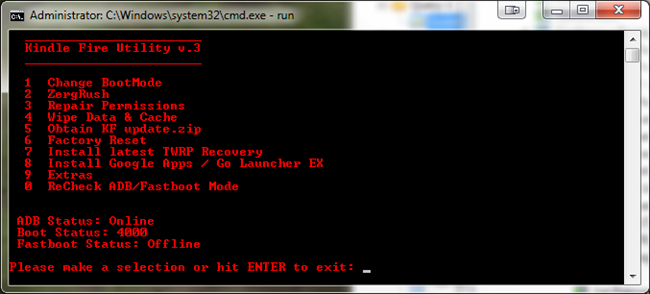
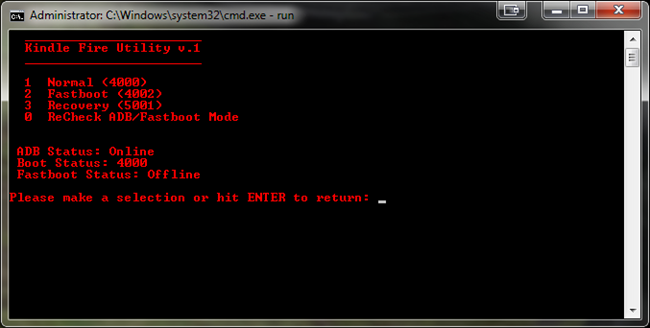
では、このツールをどのように使用しますか? そこにはロケット科学はありませんが、あなたはすでにそれを理解していると思います。デバイスが接続されたら、ツール ウィンドウに表示される対応する番号 (1、2、3、4…) を押すだけでさまざまな機能を開始できます。
言うまでもなく、回復インストールやマーケット インストールなど、一部の機能を使用するには Kindle Fire が root 化されている必要があります。このツールに関する更新や問い合わせについては、XDA-Developers のフォーラム スレッドにアクセスしてください。
(https://random.kennocha.com/kindle/utility/Kindle_Fire_Utility_v6.zip) Kindle Fire ユーティリティ v6 をダウンロード
位置情報は個人情報です。スマートフォンで撮影した写真に追加され、地図サービスを使って道順を調べる際にも使用されます。Googleマップ
ユーザーのInstagramストーリーをミュートする方法
モバイル版PUBGの裸アバターを修正する方法
芸術的な興味をお持ちの方なら、デジタル描画タブレットで名を馳せた企業、ワコムの名前をすぐに認識できるでしょう。
iOSとAndroid向けのMicrosoft Edgeを実際に使ってみる
最後にFacebookにログインしたのはいつですか?このソーシャルネットワークは私たちの生活に欠かせないものなので、アカウントを放置してしまうことがよくあります。
タイピングは現代のライフスタイルに欠かせないものとなっています。現在市販されているほとんどのテクノロジー製品は、タイピングなしでは使えません。
Windows向けの人気の無料データ復旧ソリューションであるDiskDiggerのチームは、Androidデータも同様に重要だと考えているため、
通常、Androidデバイスでアプリを開く必要がある場合は、ホーム画面、アプリドロワー、または最近使用したアプリリストから行います。
ニュースをチェックする方法は何百もあります。Twitter、Reddit、RSS、ニュースレターなどなど。Googleリーダーの廃止は確かに、ニュースの世界を豊かにし、新たな可能性を拓きました。







